
ile Apple'ı kayıpsız hale getiriyorsunuz iTunes. Bu oldukça iyi bir ses kalitesi. Mesele şu ki, Apple kayıpsız formattaki dosyalar büyüktür. Çok yer kaplarlar.
Onu bir şeye dönüştürmenin avantajı bu. AAC biçim. Bunu yapmadan önce, hangi formatın size uygun olduğunu düşünün. arasındaki savaşta Apple kayıpsız ve AAC, hangisine gitmelisin?
Doğru seçimi yapmak için iki dosya formatı hakkında daha fazla bilgi edinmeniz gerekir. Daha fazlasını öğrenmek için bu makaleyi okumaya devam edin.
İçindekiler Kılavuzu Bölüm 1. Apple Lossless ve AAC'nin AçıklamasıBölüm 2. Apple Lossless AAC'ye Karşı: Avantajları ve DezavantajlarıBölüm 3. Bonus. Apple Music'i şu programla dönüştürün: DumpMedia Apple Müzik DönüştürücüBölüm 4. Sonuç
Hangi dosya biçimini seçeceğinize karar vermeden önce, her ikisine de yakından bakmak en iyisidir.
elma kayıpsız ALAC olarak da bilinen yalnızca Apple'dır. Bu, Apple'ın bu biçimi desteklediği anlamına gelir. iTunes'dan aldığınız şarkıların o formatta olmasının nedeni budur. ALAC ile iyi ses kalitesi elde edersiniz. Bunda hiç şüphe yok. ALAC'ın dezavantajı, çok fazla yer kaplamasıdır.

AAC veya Gelişmiş Ses Kodlaması bir Apple formatı değildir. Dolayısıyla sandığınız gibi yalnızca Apple'a özel bir durum değil. AAC açık MPEG standardıdır. Amacı yerine geçmek MP3 medya oynatıcılarında. AAC, daha az yer kaplayan sıkıştırılmış bir dosyadır. Bununla birlikte, karşılaştırıldığında daha iyi ses kalitesinde müzik sunar. MP3. iTunes AAC'yi çalabilir. ALAC'yi doğrudan iTunes'un içinden AAC'ye dönüştürebilirsiniz. Öte yandan, Windows media player AAC'yi oynatamıyor.
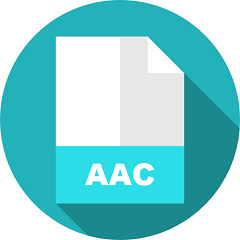
Bu noktada, muhtemelen hangi dosya formatını seçeceğinizden hala emin değilsiniz. Sorun yok. Hangi dosya formatının seçileceğine karar vermek asla kolay değildir. Bunu düşünmek için birçok neden var.
ALAC'ın en belirgin avantajlarından biri, herhangi bir Apple donanımında oynatılabilmesidir. Bu nedenle, bir Apple sadık iseniz, bu belirli dosya biçimini cihazlarınızdan herhangi birinde oynatmakta herhangi bir sorun yaşamazsınız. Ev kullanımı için harika.
Diğer bir avantajı da ondan aldığınız ses kalitesidir. diğer dosya formatlarına göre üstün ses kalitesi sağlar. Apple olmak, bu hiç de şaşırtıcı değil.

ALAC'ın en büyük dezavantajı kapladığı alan miktarıdır. Hiçbir Apple cihazı kapladığı alan miktarından muaf değildir. Bir diğer dezavantajı ise diğer sistemlerle uyumsuz olmasıdır. ALAC'ı şurada oynayamazsınız: Windows Player. Apple donanımlarıyla sınırlıdır.
Sıkıştırılmış bir dosya olan AAC daha az yer kaplar. Bu, bu özel dosya formatının hemen hemen bir avantajıdır. Önceki modele göre daha iyi bir ses kalitesi üretir, MP3. AAC dosya formatının muhtemelen en harika yanı, birçok sistemle uyumlu olmasıdır. Bu nedenle çok daha fazla cihazla uyumludur. Mobil kullanım için harika.
Çoğu insan, bir AAC dosyasının dezavantajının, ALAC'a kıyasla üstün ses kalitesi sağlaması olduğunu söyler. Daha fazla insan Apple kayıpsız ve AAC karşılaştırmasını yaptıkça, bunun çoğunu göreceksiniz. Bunu bir değerlendirme olarak alabilirsin ama tartışmalı. Dezavantajlar açısından, AAC dosyalarının aranması oldukça kafa karıştırıcı olabilir, çünkü bunlar aşağıdakiler gibi birçok dosya uzantısına sahiptir: .m4a, .mp4, .aac; birkaçından bahsetmek gerekirse Bir AAC dosya biçiminin çeşitli dosya uzantılarına aşina olmanız gerekir. Diğer bir dezavantaj, AAC dosyalarının sıkıştırılması biraz daha karmaşık olduğu için Mac'inizin işlemcisinin daha fazla çalışma eğiliminde olmasıdır.
ALAC'tan AAC'ye dönüştürmek istiyorsanız dikkate almanız gereken birçok şey var. Hangisinin size daha uygun olduğunu yalnızca siz söyleyebilirsiniz. ALAC'ı AAC'ye dönüştürmeye meraklıysanız, bunu iTunes içinde yapabilirsiniz. Bunu nasıl yapabileceğinizi görmek için aşağıdaki adımlara göz atın.
Mac'inizde veya iTunes'da ALAC olarak kaydedilmiş bir şarkıyı seçebilirsiniz. iTunes dışında bir şarkı seçmeniz gerekiyorsa, o şarkıyı iTunes arayüzüne sürüklemeniz yeterli.
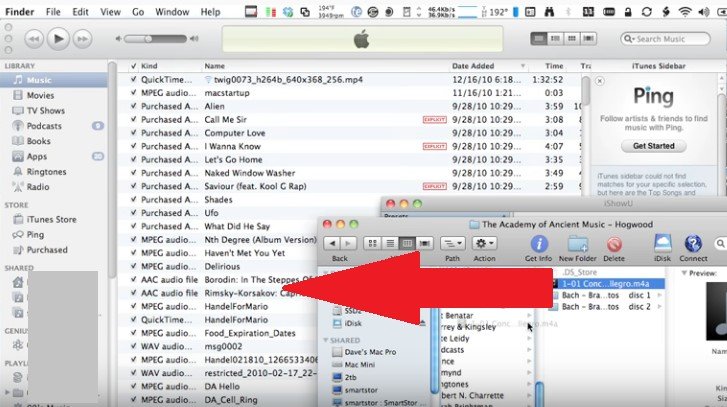
İmlecinizi üst menüye getirin ve iTunes'a tıklayın. Açılır listeden Tercihler'i seçin. Genel penceresini başlatmak için Ayarları İçe Aktar'a tıklayın. AAC Kodlayıcı'yı seçtiğinizden emin olun. Tamam düğmesine tıklayın.
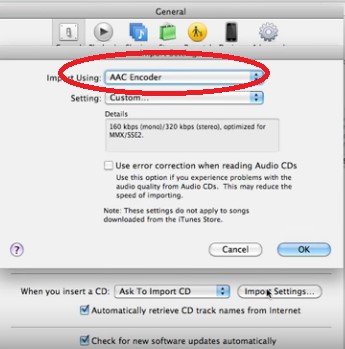
İTunes'daki şarkılarınızın listesine geri dönün ve dönüştürmek istediğiniz şarkıya sağ tıklayın. Ardından açılır listeden AAC Sürümü Oluştur'u seçin.

Şarkı dönüştürüldükten sonra iTunes listenizdeki şarkıya bir göz atın. Bir AAC ses dosyası olarak listelenecektir.
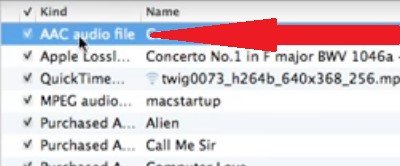
Bir Apple Music hayranıysanız, müzik dosyalarınızın çoğu muhtemelen ALAC'dır. Bu şarkıları AAC'ye dönüştürmek için iTunes'u kullanmak istemiyorsanız, DumpMedia Apple Müzik Dönüştürücü yerine.

kullanmanın avantajlarından biri de DumpMedia Apple Music Converter, şarkılarınızı AAC dışındaki diğer dosya biçimlerine dönüştürebilmenizdir. Ek olarak, size yardımcı olur iTunes şarkılarını indir kendi bilgisayarınızda. bu DumpMedia Apple Music Converter, iTunes'a kıyasla size daha fazla seçenek sunar.
Hakkında en iyi şey DumpMedia Apple Music Converter, bu DRM'yi kaldırır. Bu, Apple Music'teki şarkıları diğer aygıtlarda çalmanızı çok daha kolaylaştırır.
Hangi dosya formatını seçeceğinize karar vermek size kalmış. Hangi formatın size en uygun olduğunu bilirsiniz.
Hiç Mac'inizdeki sesli şarkıları dönüştürdünüz mü? Hangi dosya biçimini tercih edersiniz? Bazı hilelerinizi bizimle paylaşmaktan çekinmeyin.
